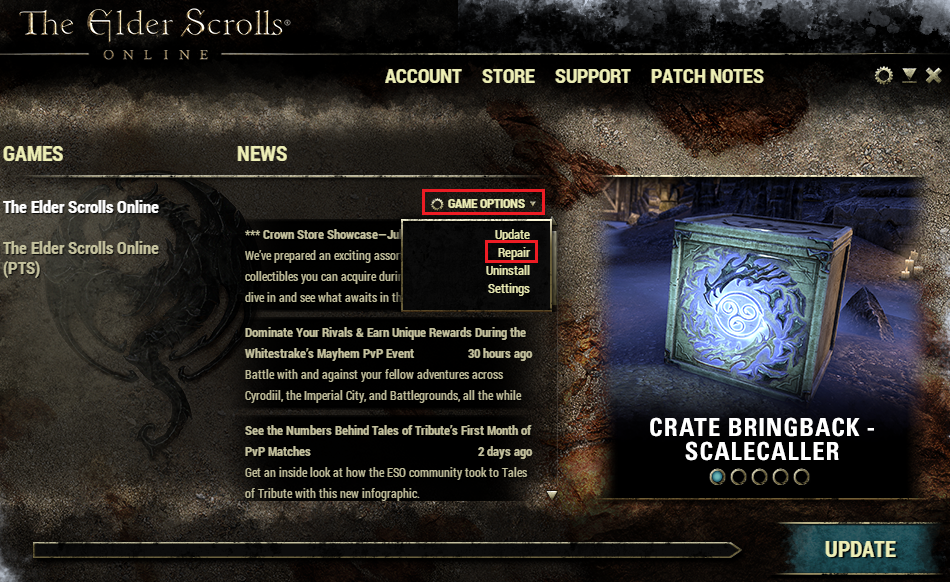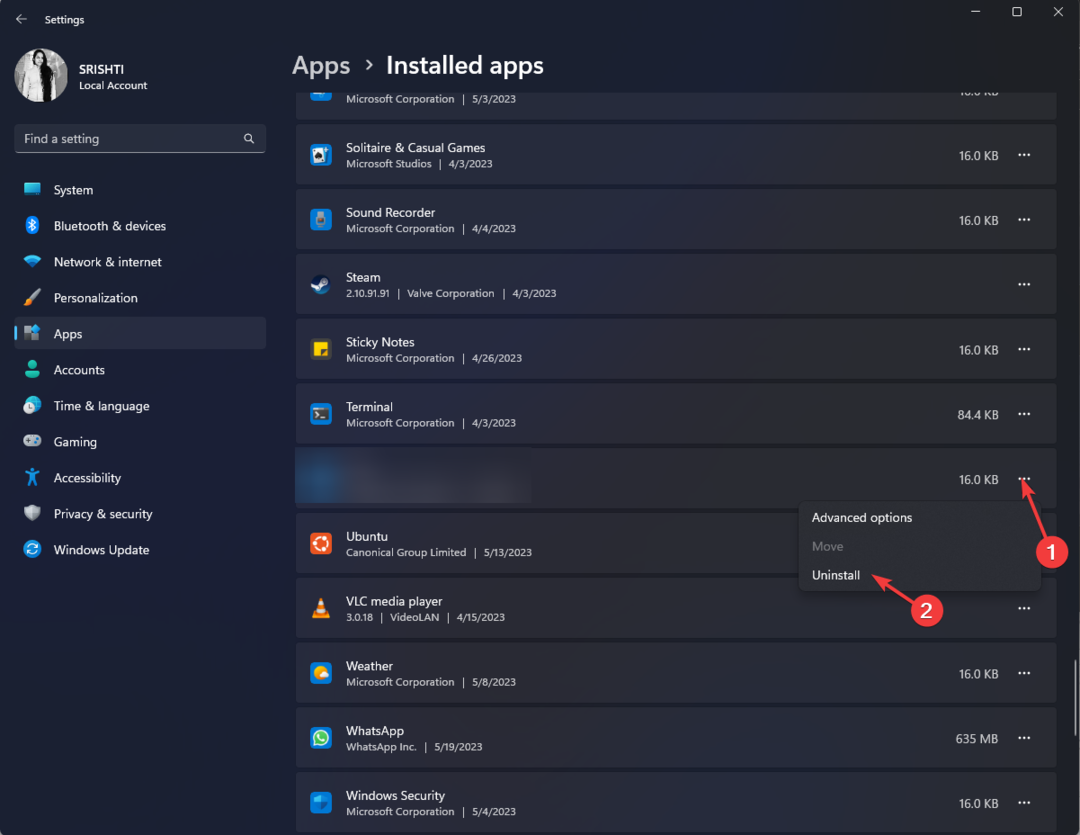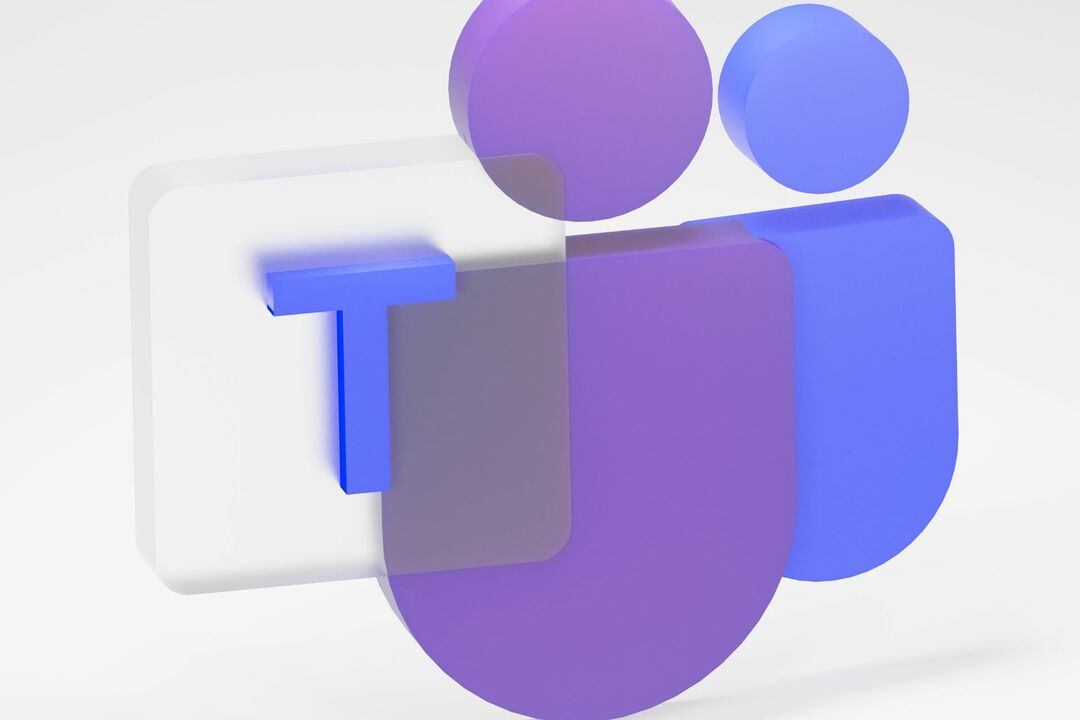- თუ გსურთ იცოდეთ თქვენი კომპიუტერი მზად არის, ჯერ გადახედეთ Windows 11-ის სპეციფიკაციებს.
- მოთხოვნები ისეთივე დაბალია, როგორც 1 გიგაჰერციანი პროცესორისა და მინიმუმ 4 გბ ოპერატიული მეხსიერების გამოყენება.
- მის გამოყენებას შეძლებთ ტაბლეტებზე, კაბრიოლეტებში, ყველა ერთში კომპიუტერებზე, ნოუთბუქებზე და ა.შ.
- ჩვენ ასევე ჩავწერეთ ახალი საინტერესო ფუნქციების ჩამონათვალი, რომლებიც მომხმარებლების უმეტესობას დაარწმუნებს განახლებაში.

ვინდოუსი 11 დადასტურებულია და Microsoft- ს უამრავი გეგმა აქვს. როგორც ჩანს, ახალი ოპერაციული სისტემა კონცენტრირებულია ეფექტურობაზე და თამაშებზე, და ეს შესანიშნავი სიახლეა ყველასთვის, არა მხოლოდ უყვარს მოთამაშეებისთვის.
მიუხედავად იმისა, რომ აშენება Windows 11 გაჟონა, სანამ მისი დებიუტი რამდენიმე კვირით ადრე მოხდა, არ იყო აშკარა მინიშნება წარმოდგენის შესახებ.
ეტალონები, რომლებსაც მოჰყვა მოგვცა ზოგადი იდეა იმის შესახებ, თუ როგორ შეასრულებს ახალი ოპერაციული სისტემა, მაგრამ ახლა ამის თქმა დანამდვილებით შეგვიძლია.
თავისთავად ოფიციალური მხარდაჭერის გვერდი, Microsoft– მა გამოაქვეყნა Windows 11 – ის მახასიათებლები, მახასიათებლები და კომპიუტერული მოთხოვნები.
- პროცესორი: 1 გჰც ან უფრო სწრაფად 2 ან მეტი ბირთვით
- სისტემის მეხსიერება: მინიმუმ 4 გბ
- შენახვა: მინიმუმ 64 გბ
- სისტემის firmware: UEFI
- უსაფრთხოება: საჭიროა TPM 2.0, UEFI უსაფრთხო ჩატვირთვისას
- ეკრანი: 9 დიუმიანი მინიმალური დიაგონალით, მაღალი განმარტება (720p), 8 ბიტი თითო ფერთა არხზე
- გრაფიკა: DirectX 12 API, WDDM 2.0
- კავშირი: Bluetooth (დესკტოპის კომპიუტერის გარდა), Wi-Fi ან Ethernet კავშირი
- Digitizer: Precision Touchpad (თუ touchpad არსებობს)
- აპარატურის ღილაკები: საჭიროა დენის ღილაკი და ხმის დაწევის და დაწევის ღილაკები
- პორტები: USB პორტები (მინიმუმ ერთი), საჭიროა ვიდეო გამომავალი
გაითვალისწინეთ, რომ ეს არის სისტემის ძირითადი მოთხოვნები Windows 11-ის დაინსტალირებისთვის კომპიუტერზე. თუ გსურთ ნახოთ, აკმაყოფილებს თუ არა თქვენი ამჟამინდელი კომპიუტერი მინიმალურ მოთხოვნებს, ჩამოტვირთეთ და გაუშვით PC Health Check აპი.
რაც შეეხება Windows 11-ის მახასიათებლების სპეციფიკურ მოთხოვნებს, როგორც ჩანს, Microsoft- მა Windows 10-ს ბევრი ახალი ტექნოლოგია და გაუმჯობესება დაამატა. მოდით დავასახელოთ რამდენიმე მნიშვნელოვანი პირობა:
- 5G მხარდაჭერა მოითხოვს 5G შესაძლებლობით მოდემს.
- Auto HDR მოითხოვს HDR მონიტორს.
- Bit Locker გადასასვლელად საჭიროა USB ფლეშ დრაივი (ხელმისაწვდომია Windows Pro და ზემოთ გამოცემებში).
- კლიენტი Hyper-V მოითხოვს პროცესორს, რომელსაც აქვს მეორე დონის მისამართის თარგმნის (SLAT) შესაძლებლობები (ხელმისაწვდომია Windows Pro და ზემოთ გამოცემებში).
- Cortana მოითხოვს მიკროფონს და დინამიკს და ამჟამად ხელმისაწვდომია Windows 11-ზე ავსტრალიაში, ბრაზილიაში, კანადა, ჩინეთი, საფრანგეთი, გერმანია, ინდოეთი, იტალია, იაპონია, მექსიკა, ესპანეთი, გაერთიანებული სამეფო და შეერთებული შტატები.
- DirectStorage მოითხოვს 1 TB ან უფრო მეტ NVMe SSD- ს თამაშების შესანახად და გასაშვებად, რომლებიც იყენებენ სტანდარტულ NVM Express Controller დრაივერს და DirectX 12 Ultimate GPU- ს.
- DirectX 12 Ultimate ხელმისაწვდომია მხარდაჭერილი თამაშებითა და გრაფიკული ჩიპებით.
- არსებობა მოითხოვს სენსორს, რომელსაც შეუძლია დაადგინოს ადამიანის დაშორება მოწყობილობიდან ან მოწყობილობასთან ურთიერთობის განზრახვა.
- ინტელექტუალური ვიდეო კონფერენციისთვის საჭიროა ვიდეო კამერა, მიკროფონი და დინამიკი (აუდიო გამომავალი).
- მრავალჯერადი ხმოვანი ასისტენტი (MVA) მოითხოვს მიკროფონს და დინამიკს.
- სამ სვეტის ვადამდელი განლაგებისათვის საჭიროა ეკრანის სიგანე 1920 ეფექტური პიქსელი ან მეტი.
- სამუშაო ზონის დადუმება / დადუმება მოითხოვს ვიდეოკამერას, მიკროფონს და დინამიკს (აუდიო გამომავალი). აპი უნდა შეესაბამებოდეს ფუნქციას, რათა ჩართოთ გლობალური დადუმება / დადუმება.
- Spatial Sound მოითხოვს დამხმარე ტექნიკასა და პროგრამულ უზრუნველყოფას.
- გუნდებისთვის საჭიროა ვიდეო კამერა, მიკროფონი და დინამიკი (აუდიო გამომავალი).
- შეხებისთვის საჭიროა ეკრანი ან მონიტორი, რომელიც მხარს უჭერს მრავალ შეხებას.
- ორფაქტორიანი ავტორიზაციისთვის საჭიროა PIN, ბიომეტრიული (თითის ანაბეჭდის წამკითხავი ან განათებული ინფრაწითელი კამერა) ან ტელეფონის Wi-Fi ან Bluetooth შესაძლებლობების გამოყენება.
- ხმოვანი აკრეფისთვის საჭიროა კომპიუტერი მიკროფონით.
- Wake on Voice მოითხოვს თანამედროვე ლოდინის ენერგიის მოდელს და მიკროფონს.
- Wi-Fi 6E მოითხოვს ახალ WLAN IHV აპარატურას და დრაივერს და Wi-Fi 6E შესაძლებლობების მქონე AP / როუტერს.
- Windows Hello საჭიროებს კამერას, რომელიც არის ინფრაწითელი (IR) გამოსახულების კონფიგურაციაში ან თითის ანაბეჭდის წამკითხავი ბიომეტრიული ავტორიზაციისთვის. მოწყობილობებს ბიომეტრიული სენსორების გარეშე შეუძლიათ Windows Hello– ს გამოყენება PIN– ით ან Microsoft– ის თავსებადი უსაფრთხოების გასაღებით.
- Windows Projection მოითხოვს დისპლეის ადაპტერს, რომელიც მხარს უჭერს Windows Display Driver Model (WDDM) 2.0 და Wi-Fi ადაპტერს, რომელიც მხარს უჭერს Wi-Fi Direct- ს.
- Xbox (აპი) საჭიროა Xbox Live ანგარიში, რომელიც არ არის ხელმისაწვდომი ყველა რეგიონში. იხილეთ Xbox Live ქვეყნები და რეგიონები ყველაზე განახლებული ინფორმაციის მისაღებად. Xbox აპლიკაციის ზოგიერთ ფუნქციას დასჭირდება აქტიური Xbox Game Pass ხელმოწერა. შეიტყვეთ მეტი საშვის შესახებ.
Windows 11-ის მხარდაჭერილი მოწყობილობები
როგორც ქვემოთ ნახავთ, Microsoft- მა ასევე გამოუშვა მოწყობილობის თავსებადობის სია იმ ტიპის მანქანასთან, რომელსაც ექნება Windows 11 მხარდაჭერა.
Ყველა ერთში
- დაფიქსირდა ყველაფერი ერთში. აერთიანებს ეკრანს სხვა ტექნიკურ კომპონენტებთან ერთ შასში
- პორტატული all-in-one კომპიუტერი. აერთიანებს ეკრანს და ბატარეას სხვა ტექნიკურ კომპონენტებთან ერთად ერთ შასში სახლის ან ოფისის პორტაბელურობისთვის
კაბრიოლეტი - მოწყობილობები, რომლებიც ეკრანს, აკუმულატორს და წერტილოვან მოწყობილობას აერთიანებს ერთ შასში რეგულირებადი ეკრანით.
დესკტოპის კომპიუტერი - მიუხედავად იმისა, რომ ამას დამატებით ახსნა არ სჭირდება, ეს არის კოშკის კორპუსში დამონტაჟებული მოწყობილობა და მასში არ შედის ინტეგრირებული ეკრანი და საშუალებები
გასაშლელი - მოწყობილობები, რომლებიც აერთიანებს ეკრანს, დატენვის ენერგიის წყაროს და მიუთითებს მოწყობილობას ერთ შასში, განშორებულ კლავიატურასთან ერთად.
მინი კომპიუტერი - ეს არის სამუშაო მაგიდის კომპიუტერის ტიპი, რომლის მოცულობა ერთ ლიტრზე ნაკლებია და არ შეიცავს ინტეგრირებულ ეკრანს და ოპტიკურ დრაივს
რვეული - კიდევ ერთი ტიპი, რომელსაც შესავალი არ სჭირდება. Clamshell კომპიუტერი, რომელსაც არ აქვს მოსახსნელი კლავიატურა.
ტაბლეტი - მოწყობილობა, რომელსაც ეკრანი, მრავალჯერადი დატენვის ენერგიის წყარო და სხვა კომპონენტები მოყვება ერთ შასში, რომლის მართვა შეხებით შეიძლება. მასში არ შედის კლავიატურა.
Windows 11-ის ახალი ფუნქციები
და ეს ყველაფერი არ არის. დიახ, Windows 11-ს ბევრი ახალი ფუნქცია დაემატა, მაგრამ Windows 10-ში შეტანილი ზოგიერთი ნაწილი წაიშლება ან შერბილდება. აქ მოცემულია რამდენიმე აპლიკაცია, რომელიც შეიძლება გააუქმოს ან წაიშალოს Windows 11-ზე გადასვლისას:
- კორტანას აღარ ჩაირთვება ჩატვირთვის პირველ გამოცდილებაში ან ჩამაგრებულია სამუშაო ზოლში.
- დესკტოპის ფონი Microsoft- ის ანგარიშით სისტემაში შესვლისას შეუძლებელია მოწყობილობაში გადასვლა ან მოწყობილობიდან.
- Internet Explorer გამორთულია. Microsoft Edge არის რეკომენდებული ჩანაცვლება და მოიცავს IE რეჟიმს, რომელიც შეიძლება სასარგებლო იყოს გარკვეულ სცენარებში.
- მათემატიკის შეყვანის პანელი ამოღებულია. მათემატიკის ამომცნობი დააინსტალირებს მოთხოვნის შესაბამისად და მოიცავს მათემატიკის შეყვანის კონტროლსა და ამომცნობს. მათემატიკის მარკირებას აპლიკაციებში, როგორიცაა OneNote, გავლენას არ ახდენს ეს ცვლილება.
- ახალი ამბები და ინტერესები განვითარდა. დაემატა ახალი ფუნქციები, რომელთა პოვნა შესაძლებელია Taskbar- ზე Widgets ხატულაზე დაჭერით.
- სწრაფი სტატუსი Lockscreen- იდან და შესაბამისი პარამეტრები ამოღებულია.
- S რეჟიმი ხელმისაწვდომია მხოლოდ Windows 11 Home edition- ისთვის.
- Საჭრელი იარაღი გრძელდება ხელმისაწვდომი, მაგრამ ძველი დიზაინი და ფუნქციონალური Windows 10 ვერსია შეიცვალა იმ პროგრამით, რომელიც მანამდე იყო ცნობილი Snip & Sketch.
-
დაწყება მნიშვნელოვნად შეიცვალა Windows 11-ში, შემდეგი ძირითადი ამოღების და წაშლის ჩათვლით:
- აპების დასახელებული ჯგუფები და საქაღალდეები აღარ არის მხარდაჭერილი და განლაგება ამჟამად არ არის ზომის შეცვლა.
- დამაგრებული აპები და საიტები ვერ გადაადგილდებიან Windows 10-დან განახლებისას.
- ცოცხალი ფილები აღარ არის ხელმისაწვდომი. ერთი შეხედვით, დინამიური შინაარსისთვის იხილეთ Widgets– ის ახალი ფუნქცია.
- ტაბლეტის რეჟიმი ამოღებულია და ახალი ფუნქციები შედის კლავიატურის დამაგრების და გამოყოფის პოზებისთვის.
-
დავალების ზოლი ფუნქციონირება შეიცვალა, მათ შორის:
- ხალხი აღარ არის Taskbar- ში.
- ზოგიერთი ხატი შეიძლება აღარ გამოჩნდეს სისტემის უჯრაში (systray) განახლებული მოწყობილობებისთვის, წინა მორგებების ჩათვლით.
- ეკრანის ქვედა ნაწილთან გასწორება ერთადერთი ადგილია, რომელიც დასაშვებია.
- აპებს აღარ შეუძლიათ Taskbar- ის არეების მორგება.
- Ვადები ამოღებულია. მსგავსი ფუნქციები ხელმისაწვდომია Microsoft Edge- ში.
- შეეხეთ კლავიატურას აღარ დააკავშირებს და გააუქმებს კლავიატურის განლაგებებს ეკრანის ზომით 18 ინჩი და უფრო დიდი.
- საფულე ამოღებულია.
გარდა ამისა, 3D Viewer, OneNote Windows 10, Paint 3D და Skype აღარ დაინსტალირდება ახალ მოწყობილობებზე. ეს ასევე ეხება Windows- ის სუფთა ინსტალაციებს. თქვენ კვლავ შეძლებთ მათი მიღებას, მაგრამ მხოლოდ მაღაზიიდან.
Auto-HDR, Snap და გუნდების ინტეგრაცია გვთავაზობს შესანიშნავ მახასიათებლებს, რაც, რა თქმა უნდა, გაზრდის პროდუქტიულობას, დაკავშირებას, საერთო გამოცდილება, მაგრამ Cortana– ს დაკარგვა Taskbar– დან ან Internet Explorer– ის ნაკლებობა შეიძლება პრობლემა იყოს ზოგიერთი.
რას ფიქრობთ Windows 11-ის მოთხოვნებსა და მახასიათებლებზე? გვაცნობეთ თქვენი აზრი ქვემოთ მოცემულ კომენტარში.